현대 비즈니스 세계에서, 이메일 부분적 전화의 기능을 수행; 이 회사 직원과 기업 통신의 중요한 부분입니다, 외부 고객 및 파트너와. 이메일 전송 및 수신하는 방법은 간단합니다, 하지만 Microsoft Outlook과 같은 전자 메일 응용 프로그램의 기능은 일반 전화보다 훨씬 광범위. 운수 나쁘게, 일부 사용자는 항상 완전히 정확하게 모든 기능을 적용하는 방법을 이해하지 않습니다. 는 Microsoft Office Outlook의 오용 기능 중 일부 2003 및 전망 2002 아래의 편리한 목록에 나열됩니다. 그들 중 일부는 사용을 참조하십시오 사용자 지정 폴더 개체 및 데이터 분류하는 패싯.
차례
- 왜 당신은 Outlook에서 새 폴더를 생성해야합니까?
- 아웃룩 폴더 기능을 사용하는 방법?
- 메시지의 미리보기 여러 줄
- 주요 사서함을 선택하면 이메일을 수신하기
- 검색 폴더 만들기 특정 메시지 만 조회하기
- 미리 정의 된 CRITERIAS를 사용하여 청소 폴더
아래의 팁을 따라, 사무실 직원 및 Outlook 사용자는 솔루션을보다 생산적으로 작업 할 수 있습니다. 당신은 최대의 생산성 및 팀의 효율성에 도달 싶다면, 그것은 당신이 알고있는 시간이다 전망에 새로운 폴더를 생성하는 방법 데이터가 밖으로 정렬을 위해 사용.
왜 당신은 Outlook에서 새 폴더를 생성해야합니까?
이메일로 작업 할 때 대부분의 Outlook 사용자는 적극적으로 규칙 및 폴더를 사용하여. 이 경우, 폴더 구조는 깊고 분기 일 수있다. 귀하의 필요와 환경에 따라, 당신은 할 수 Outlook 이메일을 만들 많은 폴더이 필요하고 당신을 위해 최선을 작동하는 방법을 분류로. 사서함을 변경하는 경우, 이동 및 다른 메일 시스템으로 마이그레이션 할 때, 새 Outlook 프로필을 만들 때, 너의 새 폴더 구조는 당신에게 큰 도움이 될 것입니다. 첨부 파일의 또 다른 수준으로 또는 다른 폴더로 기존 폴더 계층 구조의 간단한 전송을 언급하지 않기 – 즉, 하나 단지 생명을 구하는 기능입니다. 무엇이 더, Exchange 서버의 사서함과 공용 폴더를 사용하는 경우, 각 폴더에 대한 사용 권한을 설정할 수 있습니다.
노트: 아웃룩 성능은 훨씬 더보다 Outlook 폴더 저장 중 하나가 감소 할 수있다 100,000 내부 이메일. Outlook 이메일을 구성하는 여러 폴더를 사용하는 것이 좋습니다.
아웃룩 폴더 기능을 사용하는 방법?
전망이 가장 강력한 이메일 도구 온라인 커뮤니케이션 관리, 기획 이벤트, 및 작업 스케줄링. 당신이 서비스를 사용하지 않은 경우, 그것에 손을 가입 고려. 여기에 도움이 될 수이 솔루션의 불명확 가능성의 일부입니다:
1 이메일 미리보기
보낸 사람의 이메일 주소를 볼 볼 수있는 이메일 미리보기를 사용하여, 그 대상, 메시지 텍스트의 첫 번째 라인. 아웃룩의 마지막 매개 변수는 사용자 정의 할 수 있습니다. 이것을하기 위해, 당신은을 열 필요 “전망” 탭, 찾아 “메시지 미리보기” 단추, 하고 필요한 라인 번호를 선택. 당신이 원하는 경우, 당신은 또한보기를 비활성화 할 수 있습니다. 당신 만이 폴더 또는 모든 사서함에 설정 매개 변수를 적용하려는 경우 또한 Outlook 요청합니다 – 당신이 최선을 맞는 것을 확인.

2 주요 사서함
당신은 Outlook에서 여러 계정이있는 경우, 해당 폴더가 열립니다 있도록 메일을 시작할 때 기본 하나로서 특정 이메일을 선택하는 것이 가능하다. 이것을하기 위해, 당신은 클릭해야 “파일”, 로 이동 “옵션” 과를 선택 “많은” 탭, 이는 왼쪽 창에.

섹션에서 “Outlook을 시작하고 종료” 아웃룩의, 온 클릭 “검색..” 단추. 에서 “폴더를 선택” 대화 상자, 필요한 계정을 찾아 선택 “받은 편지함” 또는이 목적을 위해 가장 적합한 다른 폴더.
3 검색 폴더
당신은 종종 검색 문자열에 같은 단어와 표현을 입력하여 전망받은 편지함에서 문자를 검색 할 경우, 당신은 당신의 작업을 단순화 할 수 있습니다. 전망은 검색 폴더 또는 스마트 폴더를 지원. 를 설정, 당신은 당신의 대응의 수동 정렬에 대해 잊을 수. 클릭 “폴더” 받는 사람 탭 이동 “새 검색 폴더” 섹션. 팝업 창에서, 당신은 전망 이메일 템플릿 옵션에서 검색 폴더를 선택하거나 직접 만들 수 있습니다.
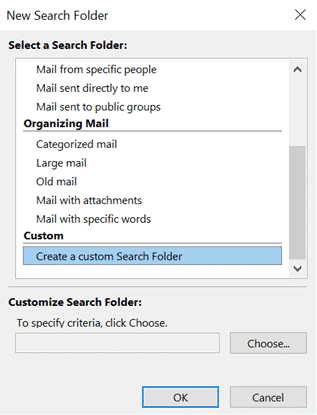
당신은 전망 템플릿 모듈에 만족하지 않은 경우, 당신은 항상 더블 클릭 수 “사용자 지정 검색 폴더 만들기” 목록의 맨 아래에. 폴더 이름을 입력합니다, 딸깍 하는 소리 “기준”, 그 안에 메시지를 선택하는 조건을 지정.
4 청소 폴더
이 기능은 자동으로 선택한 폴더의 중복 항목을 제거합니다. 초과는 문자의 인용 사본을 말한다. 행동의 기능을 확인하려면, 이메일의 중복 복사가 축적되어있는 폴더를 마우스 오른쪽 버튼으로 클릭, 선택 “정리 폴더“.
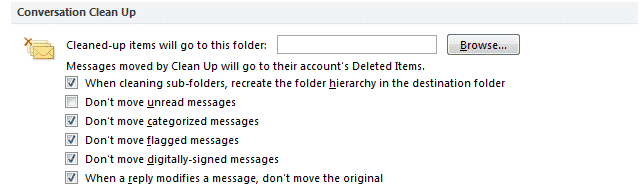
당신은 중복으로 간주되는 메시지를 지정할 수 있습니다. 이것을하기 위해, 고르다 “파일”, 딸깍 하는 소리 “옵션”, 다음으로 이동 “우편”, 그리고 아래로 스크롤 “회화 정리” 섹션. 여기가 중요받은 편지함 전망 물건에 영향을 미치는 곳으로 불필요한 문자를 이동하려면 폴더를 선택하지 않도록 청소를 설정할 가능성이 있습니다. 기본적으로, 그들은 전송됩니다 “삭제 된 항목” 폴더.
마지막 말
당신이 볼 수 있듯이, 당신은 당신이 그들을 사용하는 방법을 알고있을 때의 혜택을 누릴 수 있습니다 Outlook 기능의 제한이있다. 다른 만들기 폴더의 유형 Outlook 데이터를 정렬하고 효율적으로 관리 할 수.








